Од стране Сацхин
Грешке Ауторун.длл су најчешће грешке у прозорима. Углавном се ове грешке дешавају када покушавамо да инсталирамо или покушамо да покренемо неке програме. Ове грешке углавном садрже поруке као што ауторун.длл недостаје или датотека ауторун.длл није пронађена у овом програму. Дакле, можда се питате шта је ово датотека ауторун.длл и зашто је она пресудна за покретање програма.
Шта је датотека Ауторун.длл?
ДЛЛ датотеке су датотеке ресурса програма и у њима се налазе важне информације о програму. Датотека Ауторун ДЛЛ је датотека ресурса за инсталацију и покретање програма и из неких разлога ако ова датотека нестане, програм није могао бити покренут или инсталиран. Сада када знамо зашто нам је потребна датотека ауторун.длл, погледајмо шта можемо учинити ако утврдимо да ауторун.длл недостаје.
1. метод - Пронађите га у канти за отпатке
Могуће је да је неко ненамјерно избрисао датотеку ауторун.длл из директорија програма и да је можда дошло до ове грешке. Ако је то случај, можете једноставно вратити датотеку и ваша грешка се може лако решити.
Корак 1] Отвори Рециклажна канта.
Корак 2] Потражите ауторун.длл на листи. Ако сте пронашли један десни клик на њега и одлучите обновити предмет.
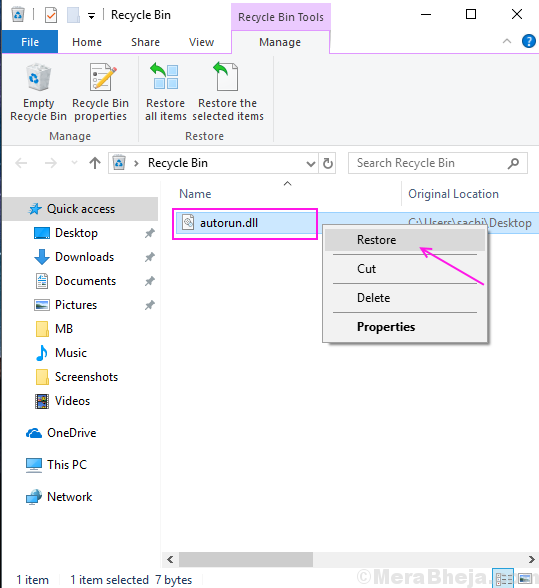
Аутоматски ће вратити датотеку ауторун.длл у изворну мапу и сада можете да покренете програм. Ако не можете да пронађете датотеку ауторун.длл у корпи за отпатке, покушајте са доњим методама.
2. метод - Скенирање и чишћење слике
До грешака Ауторун.длл може доћи и због оштећења датотека. Због неких оштећења системских датотека ауторун.длл се зарази и оштети. Морате да проверите те оштећене датотеке и поправите их да бисте решили грешку при аутоматском покретању ДЛЛ-а. Следите ове кораке за скенирање и поправљање оштећених датотека.
Корак 1] Притисните Виндовс тастер и потражите командну линију, кликните десним тастером миша на први резултат и изаберите Покрени као администратор.

Корак 2] Притисните да на упит за контролу приступа корисника.
Корак 3] Укуцајте сфц / сцаннов у прозору командне линије и притисните ентер. Почеће да скенира оштећене датотеке. Овај поступак може потрајати, па имајте стрпљења и сачекајте док се процес не заврши.
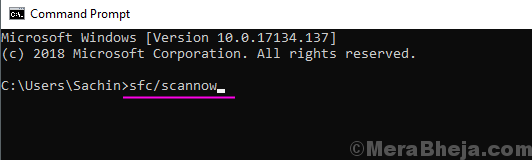
Корак 4] Рестарт рачунар након завршетка скенирања.
За многе кориснике само сфц / сцаннов обавља посао и грешка нестаје и они могу да користе програм. Проверите да ли је грешка решена или не. Ако не, наставите да следите ове кораке.
Корак 5] Поновите прва два корака да бисте отворили командну линију као администратор.
Корак 6] Копирајте, налепите следеће команде једну по једну, а затим притисните Ентер један по један за извршавање наредби.
Дисм / Онлине / Цлеануп-Имаге / ЦхецкХеалтх Дисм / Онлине / Цлеануп-Имаге / СцанХеалтх Дисм / Онлине / Цлеануп-Имаге / РестореХеалтх

Корак 7] ДИСМ скенирање почеће са горњом командом. Ово скенирање ће трајати око 15-20 минута, па имајте стрпљења и сачекајте да заврши скенирање. Скенирање ће поправити оштећене датотеке на рачунару.
Корак 8] Поново покрените рачунар након завршетка скенирања.
3. метод - Инсталирајте исправке за Виндовс
Мицрософт повремено објављује исправку за грешке и грешке које су откривене у оперативном систему Виндовс. Ако већ неко време нисте ажурирали систем, можда је дошло до грешке ауторун.длл због застарелих системских датотека. Следите овај поступак да бисте проверили има ли нових исправки.
Корак 1] Притисните Виндовс и Ја истовремено и Изаберите Ажурирање и сигурност.

Корак 2] Кликните на Провери ажурирања дугме на десном менију.

Корак 3] Почеће да преузима исправке за ваш рачунар. Након што се преузму све исправке, поново покрените рачунар да бисте их инсталирали.

Након инсталирања грешке проверите да ли сте у могућности да инсталирате и покренете програме или не.


